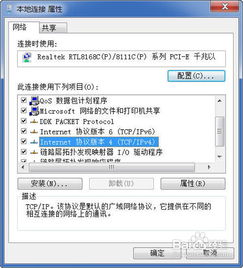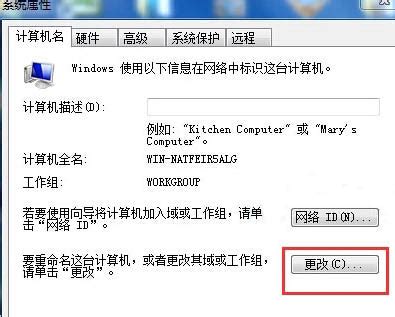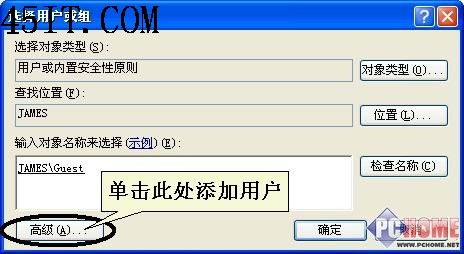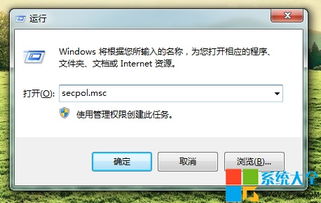如何设置路由器及组建局域网?
怎样配置路由器和局域网,对于许多家庭和小型企业用户来说,可能是一个既熟悉又陌生的领域。熟悉在于它几乎成为现代生活中不可或缺的一部分,陌生则在于如何正确配置和优化这一网络基础设施,往往让人望而却步。下面,我们就来详细讲解一下如何配置路由器和局域网,让你的网络运行更加顺畅。
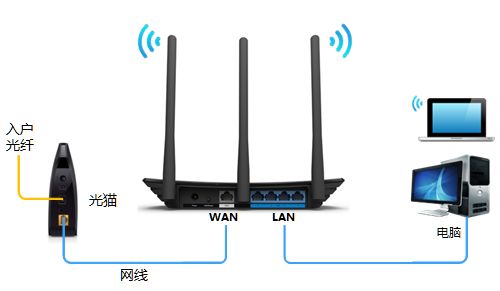
一、准备工作
在开始配置之前,我们需要做一些准备工作。首先,你需要拥有以下硬件设备:
1. 路由器:这是连接互联网和局域网的核心设备。
2. 调制解调器(如果有的话):这是从网络服务提供商(ISP)处接收互联网信号的设备,有时也被称为“猫”。
3. 网线:用于连接路由器、调制解调器以及终端设备(如电脑、手机等)。
4. 交换机(可选):如果有多台设备需要同时上网,可以考虑使用交换机来增加端口。
此外,你还需要了解一些网络信息,比如:
宽带账号和密码:由ISP提供,用于连接互联网。
互联网接入类型:如PPPoE、动态IP、静态IP等,这取决于你的ISP提供的服务类型。
二、连接路由器
1. 连接电源:将电源适配器插入路由器的电源接口,并将适配器插入电源插座。确保路由器正常通电。
2. 连接网络:使用以太网线将宽带调制解调器(如果有的话)与路由器的WAN口连接。然后,将计算机或手机通过Wi-Fi或以太网线连接到路由器的LAN口。
三、访问路由器管理界面
连接完成后,你需要访问路由器的管理界面进行设置。以下是具体步骤:
1. 打开网页浏览器:在连接到路由器的计算机或手机上打开一个网页浏览器。
2. 输入路由器IP地址:在浏览器地址栏中输入路由器的默认IP地址。不同品牌的路由器IP地址可能不同,常见的如“192.168.3.1”或“192.168.1.1”。然后按下回车键。
3. 登录路由器:你将看到一个登录界面,默认的用户名和密码通常为“admin”或“guest”(具体取决于路由器品牌和型号)。成功登录后,你将进入路由器的管理界面。
四、基本设置
1. 设置WAN口:在管理界面中,找到“网络设置”或“WAN设置”选项。根据你之前了解的网络信息,选择正确的互联网接入类型,并输入宽带账号和密码。这是连接互联网的关键步骤。
2. 设置Wi-Fi网络:找到“无线设置”选项,你可以设置Wi-Fi的名称(SSID)和密码。建议使用复杂的密码,如包含大小写字母、数字和特殊字符的混合密码,以确保网络安全。
3. 保存设置:完成所有设置后,点击“保存”按钮。路由器可能会重启以应用更改。
五、进阶设置
除了基本设置外,许多路由器还提供了许多进阶设置选项,以满足不同用户的需求。
1. 设置访客网络:如果你希望为访客提供网络访问,可以在“无线设置”中找到“访客网络”选项。设置一个单独的SSID和密码,确保访客无法访问你的主网络。这不仅可以保护你的网络安全,还可以避免访客占用过多的网络资源。
2. 设置家长控制:在“安全设置”中,你可以找到家长控制选项。通过设置过滤规则,你可以限制孩子访问某些网站或应用。这对于保护孩子的健康成长非常有用。
3. 更新固件:定期检查路由器的固件更新,以确保设备的安全性和性能。在管理界面中,找到“系统工具”或“固件升级”选项,按照提示进行更新。固件更新通常包含新的安全补丁和功能改进,可以提升路由器的整体性能。
六、局域网配置
局域网(LAN)是将有限范围内的各种计算机、终端与外部设备互联成网的网络。对于家庭和小型企业用户来说,配置局域网通常涉及以下几个步骤:
1. 选择拓扑结构:常见的局域网拓扑结构包括总线型、星型和树型等。对于家庭和小型企业用户来说,星型拓扑结构最为常见和实用。它易于管理和扩展,且每个终端设备都通过独立的网线连接到中心节点(即路由器或交换机)。
2. 连接设备:将计算机、打印机等终端设备通过网线连接到路由器的LAN口或通过交换机扩展的端口上。确保所有设备都已正确连接并通电。
3. 设置IP地址:在路由器的管理界面中,你可以为局域网内的设备分配IP地址。这通常是通过DHCP(动态主机配置协议)自动完成的。如果你需要手动设置IP地址,可以在设备的网络设置中找到相关选项并进行配置。
4. 设置VLAN(可选):对于需要更高安全性或性能隔离的网络环境,你可以考虑设置虚拟局域网(VLAN)。VLAN可以将网络划分为多个逻辑子网,每个子网都有自己的IP地址范围和广播域。这可以提高网络的安全性和性能,并简化网络管理。
七、网络故障排除
在使用路由器和局域网的过程中,你可能会遇到一些网络问题。以下是一些常见问题及其解决方法:
1. 无法连接互联网:确保WAN口正确连接到调制解调器,并检查输入的宽带账号和密码是否正确。此外,还可以尝试重启路由器和调制解调器。
2. Wi-Fi信号弱:如果Wi-Fi信号较弱,可以尝试将路由器放置在更高的位置,避免障碍物。调整路由器的天线方向也可以改善信号质量。如果这些方法都无效,可以考虑使用Wi-Fi扩展器来增强信号覆盖范围。
3. 无法访问路由器管理界面:确保计算机或手机已连接到路由器,并检查输入的IP地址是否正确。如果你忘记了登录密码,可以尝试重置路由器到出厂设置,但请注意这将丢失所有之前的配置信息。
通过以上步骤,你应该能够成功配置路由器和局域网,并享受高速、稳定的网络体验。同时,定期检查和更新路由器的设置也有助于提升网络的安全性和性能。希望这篇文章能帮助你更好地理解和配置你的网络基础设施!
- 上一篇: 美容院高效拓客策略揭秘
- 下一篇: 保卫萝卜电脑版:第1-2关金萝卜获取攻略
-
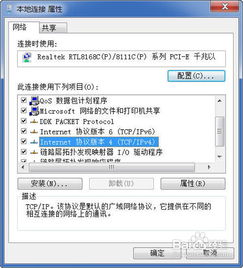 轻松打造:公司多台电脑组建局域网全攻略资讯攻略10-29
轻松打造:公司多台电脑组建局域网全攻略资讯攻略10-29 -
 轻松实现!两台电脑直连组建局域网共享教程资讯攻略11-15
轻松实现!两台电脑直连组建局域网共享教程资讯攻略11-15 -
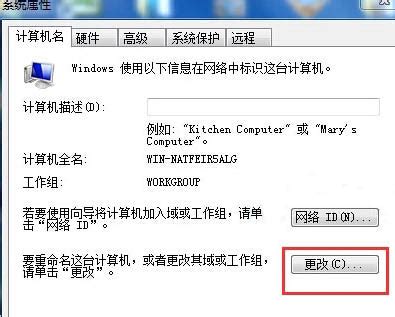 华为笔记本Win7系统轻松设置局域网指南资讯攻略11-19
华为笔记本Win7系统轻松设置局域网指南资讯攻略11-19 -
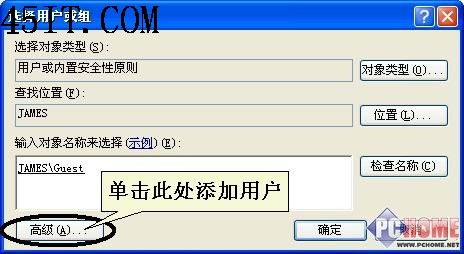 局域网无法访问怎么办?快速解决秘籍!资讯攻略11-28
局域网无法访问怎么办?快速解决秘籍!资讯攻略11-28 -
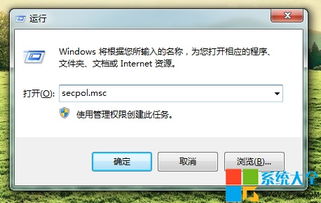 Win7系统创建局域网详细图文教程资讯攻略11-07
Win7系统创建局域网详细图文教程资讯攻略11-07 -
 D-Link路由器快速配置指南资讯攻略11-29
D-Link路由器快速配置指南资讯攻略11-29